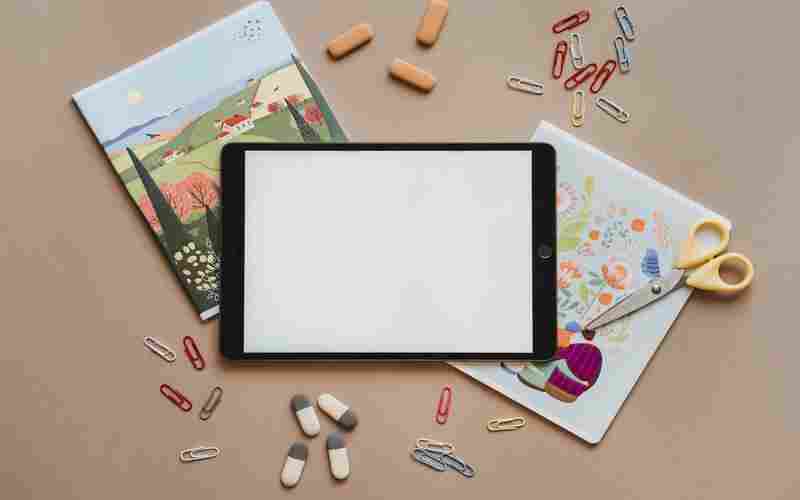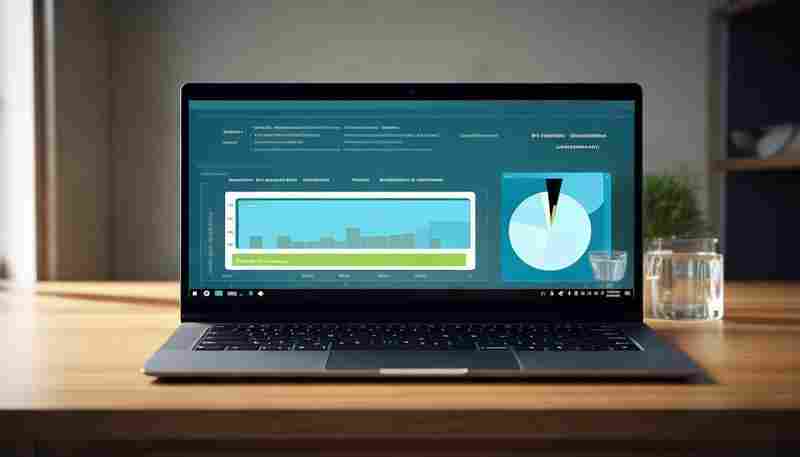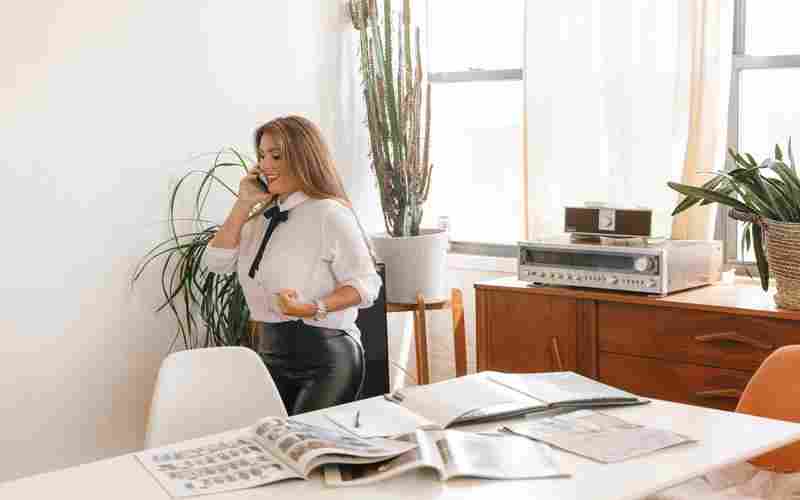如何在Word中实现分数的自动更正输入
在学术写作、技术报告或日常文档编辑中,分数符号的规范输入是提升文档专业性的重要细节。许多用户对如何在Microsoft Word中快速且准确地输入分数仍存在困扰。自动更正功能作为Word内置的智能工具,能够将简单的文本输入(如“1/2”)自动转换为标准分数字符(如“½”),显著提升效率。本文将从技术原理、操作流程、自定义扩展及实际应用等角度,系统解析如何通过自动更正功能实现分数的快速输入。
一、功能原理与基础设置
自动更正功能的核心在于通过预设规则将用户输入的特定文本替换为指定符号或格式。对于分数而言,Word默认支持少数常见分数字符的自动转换,例如“1/2”替换为“½”,但需用户手动启用相关设置。
启用步骤:
1. 在Word中依次点击文件 > 选项 > 校对 > 自动更正选项,进入设置界面。
2. 在“键入时自动套用格式”选项卡中,勾选“分数(1/2)替换为分数字符(½)”选项,并保存设置。
3. 输入测试:在文档中输入“1/4”后按下空格键,系统将自动替换为“¼”,其他预设分数同理。
局限性:
默认情况下,Word仅支持“½”“¼”“¾”等少量分数字符的自动替换,对于“1/3”“2/5”等非常见分数无法直接转换。这一限制促使用户探索自定义规则的扩展。
二、自定义规则的扩展方法
为满足多样化需求,用户可通过手动添加规则,将任意分数格式纳入自动更正范围。例如,将“1/3”关联到“⅓”符号。
操作流程:
1. 在“自动更正选项”对话框中切换至“数学自动更正”选项卡,勾选“在数学区域外使用规则”。
2. 在“替换”框输入目标文本(如“1/3”),在“替换为”框粘贴从字符映射表或网页复制的分数字符(如“⅓”),点击添加完成规则扩展。
注意事项:
三、与其他输入方式的对比分析
自动更正功能在效率上优于其他传统输入方式,但也存在特定场景的局限性。
符号工具与字符映射表:
通过插入 > 符号菜单可直接选择分数字符,但操作路径较长,且符号库仅包含12种预设分数。字符映射表支持搜索,但需手动复制粘贴,流程繁琐。
公式编辑器:
Word的公式工具(插入 > 公式)可生成任意分数结构,如“$frac{3}{5}$”,适合数学文档的专业排版,但生成的分数以独立公式框形式存在,无法直接嵌入段落文本。相比之下,自动更正生成的符号与普通文本无缝融合,更适用于日常编辑。
四、实际应用与优化建议
应用场景:
优化策略:
1. 批量导入规则:通过编辑注册表或使用宏命令,可批量导入自定义分数字符,减少重复操作。
2. 字体兼容性检查:部分字体(如Calibri)可能不支持扩展分数字符,建议优先使用通用字体(如Times New Roman)。
五、未来发展与技术展望
当前自动更正功能在分数输入中仍存在两大挑战:一是分数字符的Unicode覆盖范围有限;二是跨平台兼容性问题(如移动端支持不足)。未来可能的改进方向包括:
1. AI驱动的动态扩展:通过机器学习识别用户常用分数,自动生成替换规则。
2. 云同步与共享库:允许用户将自定义规则同步至云端,实现多设备无缝衔接。
总结
自动更正功能为Word中的分数输入提供了高效且灵活的解决方案,尤其通过自定义规则扩展后,可覆盖大多数使用场景。其预设支持的局限性要求用户结合符号工具或公式编辑器以满足复杂需求。未来,随着技术迭代,自动更正有望进一步智能化,成为文档编辑中不可或缺的助手。对于普通用户,建议优先掌握基础设置与自定义方法,并在专业场景中灵活搭配其他工具,以实现效率与质量的平衡。
上一篇:如何在Word中使用宏加密功能防止代码泄露 下一篇:如何在Word中将纸张方向从纵向改为横向